Een essentieel onderdeel van goede managementinformatie is zorgen dat de juiste informatie op het juiste moment in de juiste vorm op de juiste plek wordt afgeleverd. SQL Server Reporting Services (SSRS) had al de mogelijkheid om rapportages per mail te versturen. De rapportages konden al wel in Excel, PDF en Word worden geëxporteerd, maar nog niet in PowerPoint. Vanaf versie 2016 is ook PowerPoint toegevoegd als output mogelijkheid. In deze blog laten we zien hoe een SSRS rapport gescheduled als PowerPoint bestand per mail verstuurd kan worden.
E-mail instellingen
Allereerst moet in de Reporting Services Configuration Manager de e-mail instellingen worden aangepast, zodat de SSRS weet met welk mailadres de mailtjes verstuurd moeten worden. Open de Reporting Services Configuration Manager.
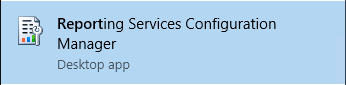
Selecteer de juiste Report Server Instance
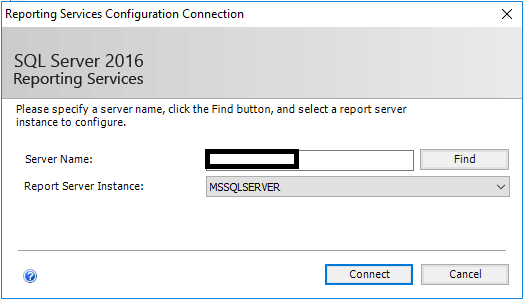
Klik in het linkermenu op E-mail settings
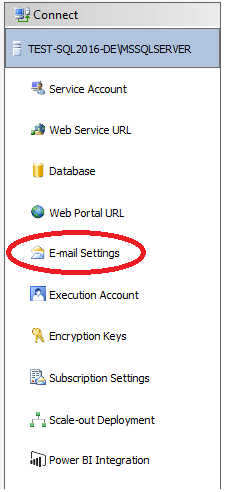
Vul de gegevens van de e-mail server in en gebruik de credentials van een e-mailadres dat de mailtjes moet gaan versturen.
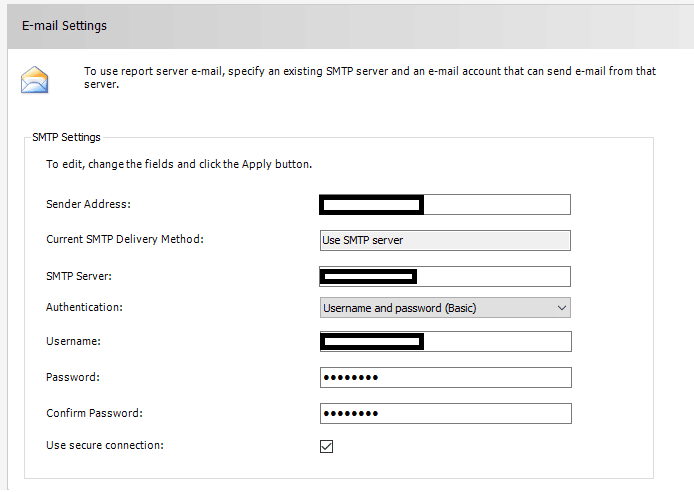
Nieuw Rapport aanmaken
Open de WebPortal URL van de Reporting Server en kies voor New – Paginated Report
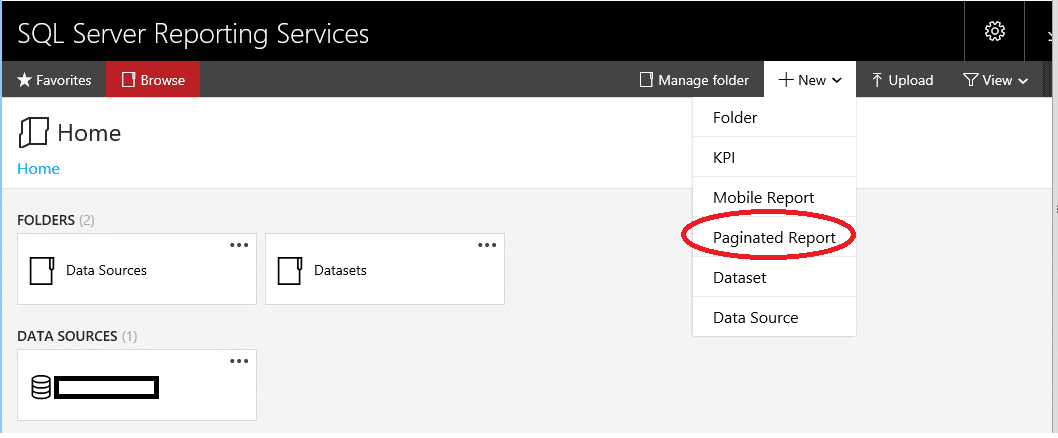
Report Builder wordt nu geopend. In het gevolg Report Builder nog niet geïnstalleerd is, word je doorgeleid naar de download locatie van deze applicatie.
Kies in het volgende scherm voor de Chart Wizard:
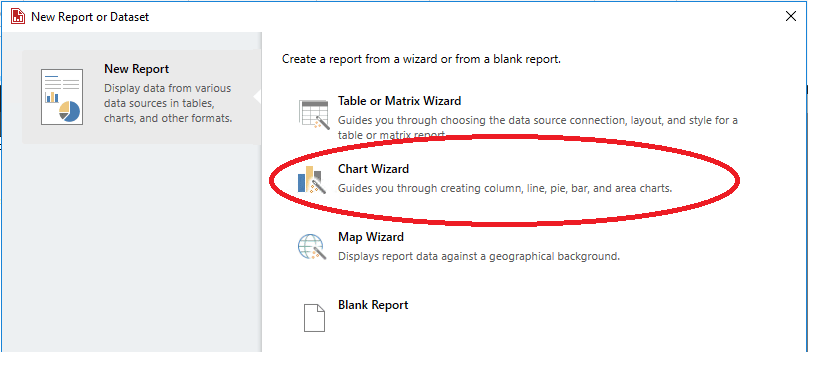
Aanmaken Dataset
De volgende stap is het aanmaken van een nieuwe Dataset.
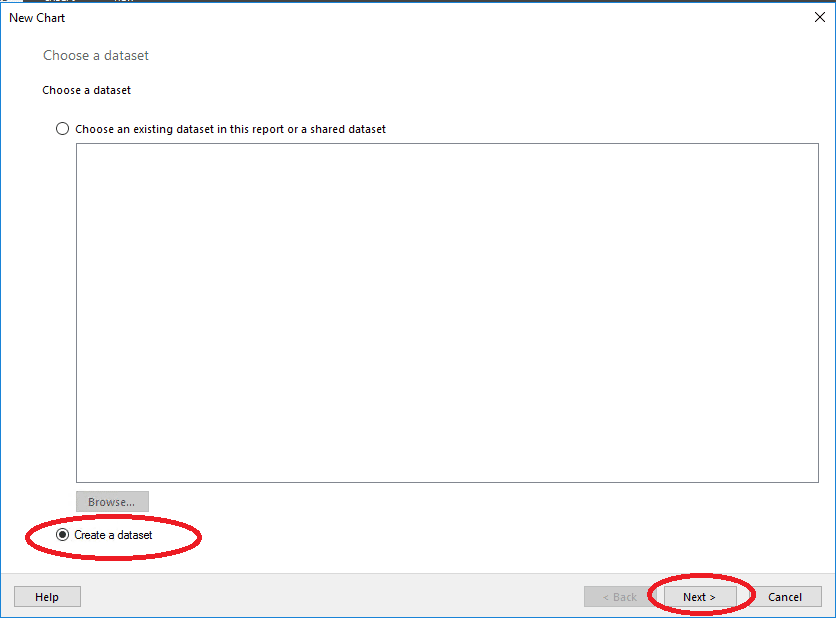
In deze blog gaan we verbinding maken met een database waarin onder meer Omzet gegevens per vestiging zijn opgenomen.
Kies voor New om een nieuwe DataSource aan te maken.
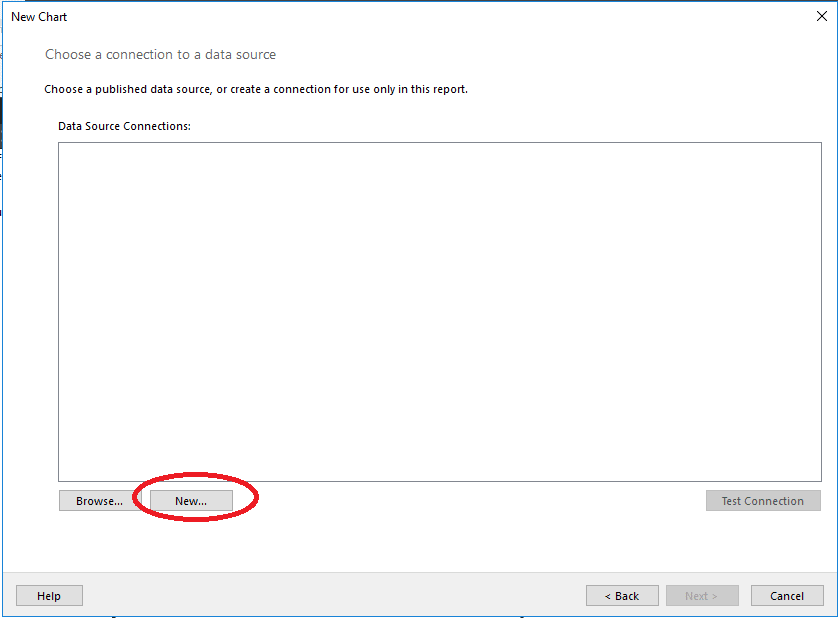
Geef de DataSource een naam en kies voor Build.
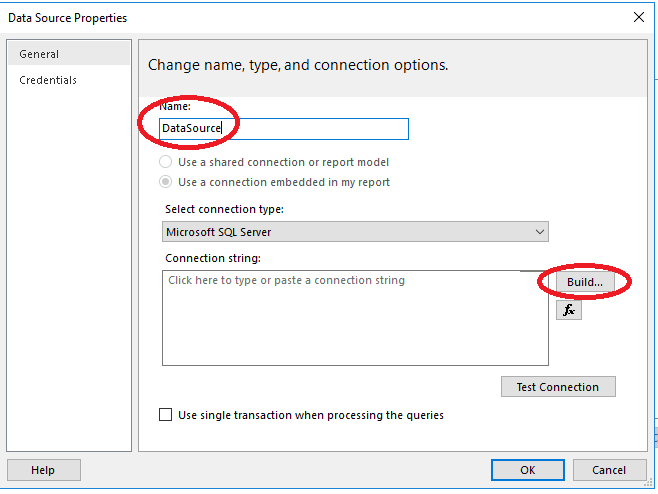
Vul de gegevens van de Database in en geef de Credentials op van de database waarmee verbinding moet worden gemaakt.
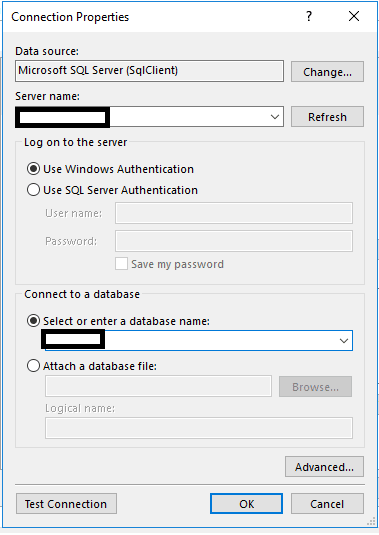
Nadat de verbinding is gemaakt, zie je een overzicht van de tabellen in de database. Je kunt gebruik maken van de Query Wizard of rechtstreeks een SQL query ingeven door op Edit as Text te klikken.
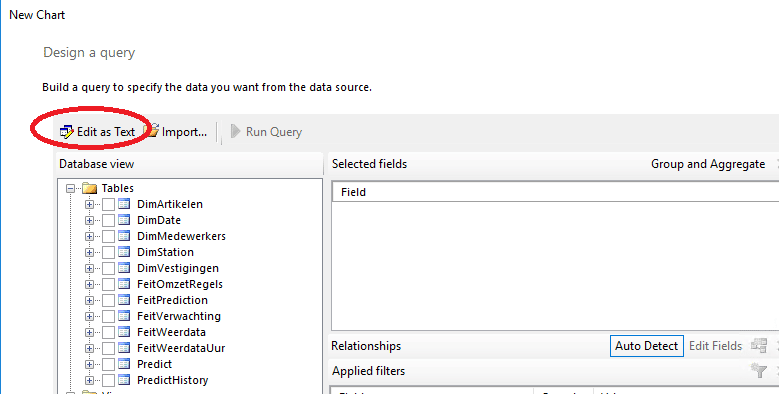
Voor deze blog is een query gebruikt die de gegevens per vestiging per maand ophaalt voor het jaar 2016.
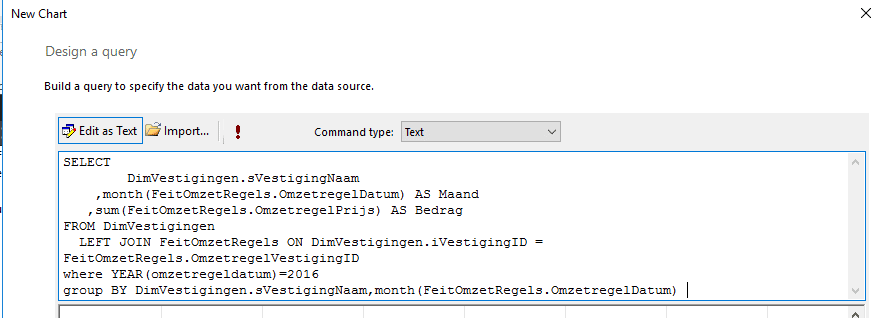
Chart Type
In het volgende scherm kiezen we als grafiek type de Line Chart.
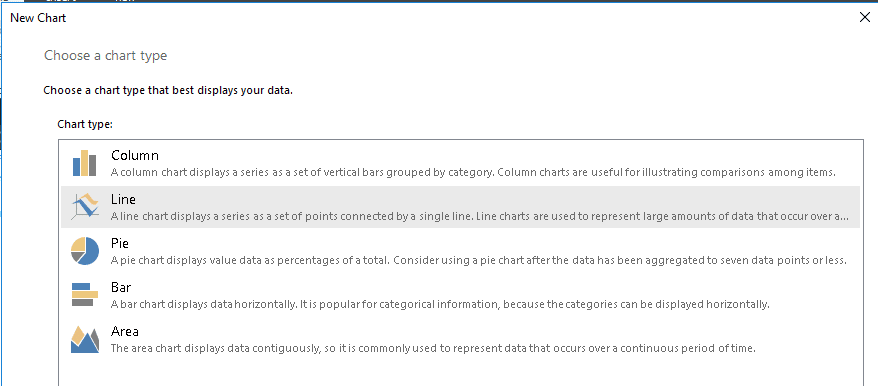
In het volgende scherm worden de velden uit de database gekoppeld als Category, Serie en Values.
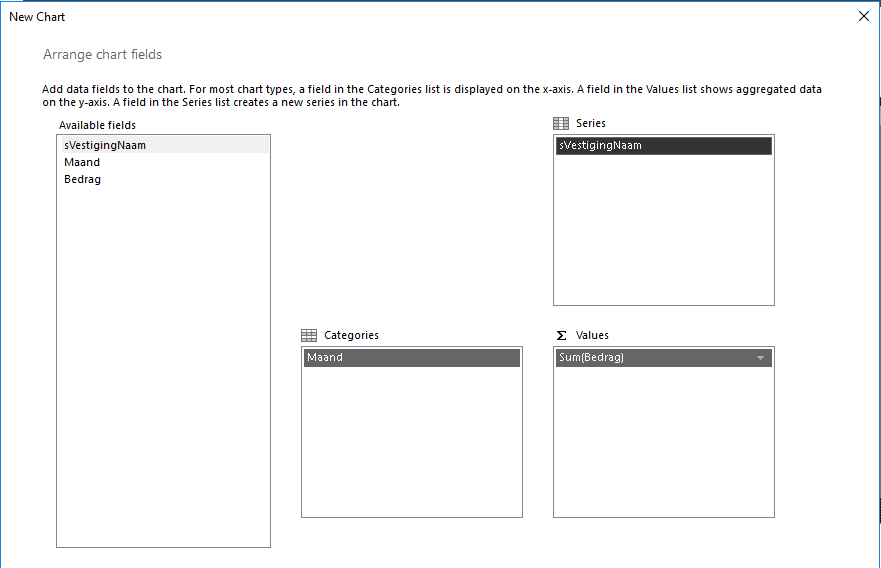
Klik op OK en je ziet het voorbeeld van de grafiek.
Opslaan van het rapport
Klik op File – Save As
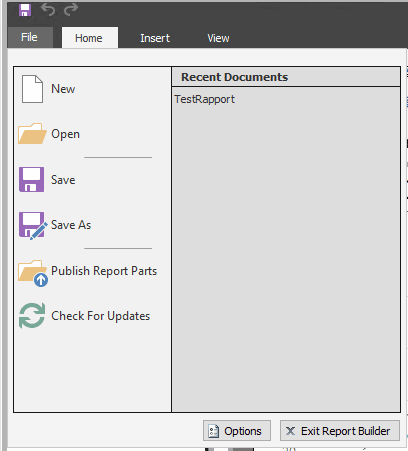
Je kunt het rapport nu opslaan op de web url locatie van de Reporting Server:
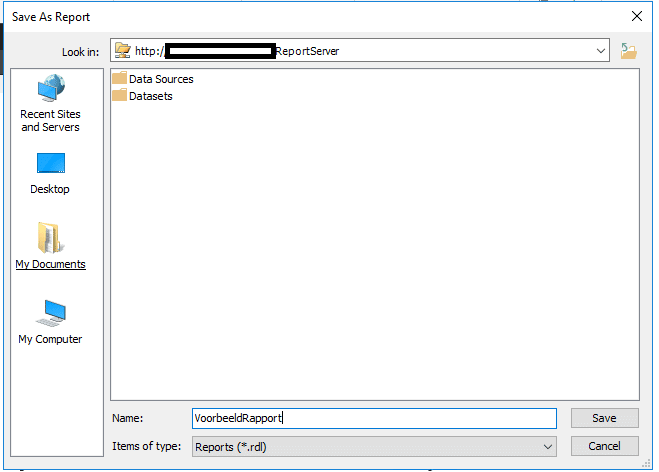
Ga in een browser naar de web url van de Reporting Server en je ziet daar het VoorbeeldRapport staan en je kunt deze online ook bekijken.
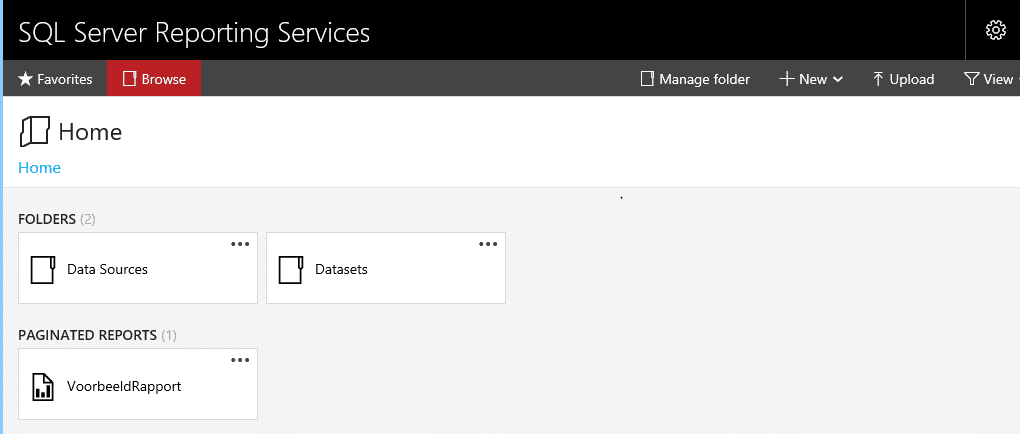
Aanmaken Subscription
Klik op de drie puntjes rechts bovenin de tile van het VoorbeeldRapport en kies voor Manage.
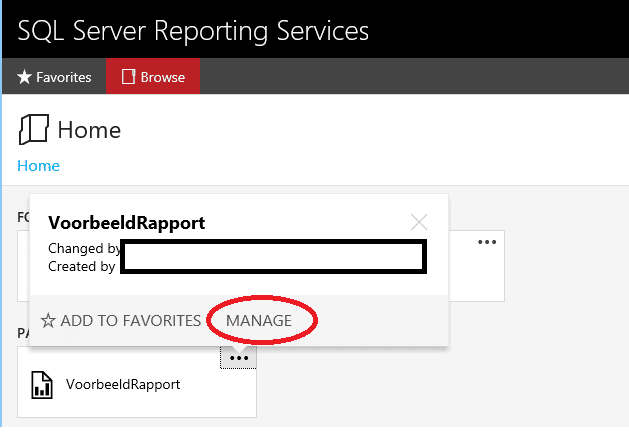
Kies in het Linkermenu voor Subscriptions.
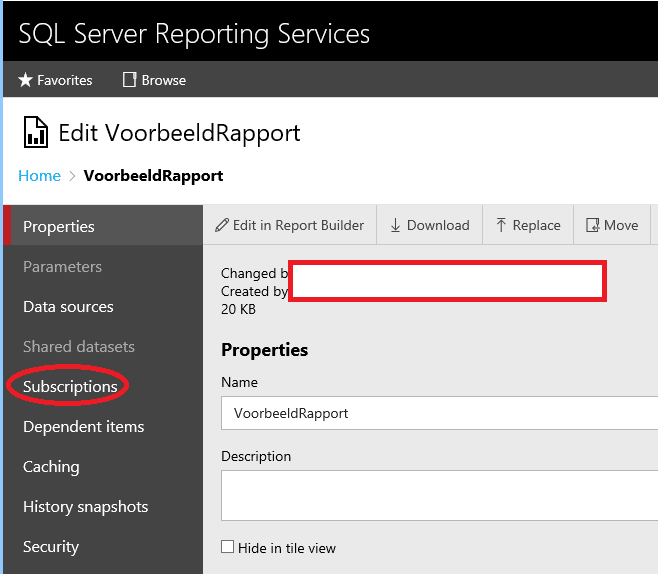
Kies in de menubalk bovenin voor New Subscription.
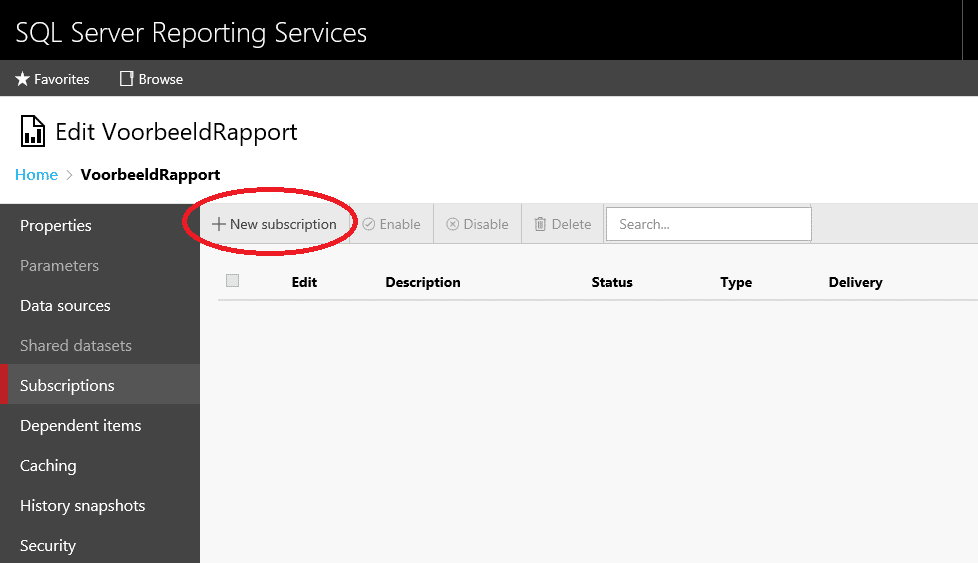
Geef de subscription een Naam en kies voor een Standard Type subscription.
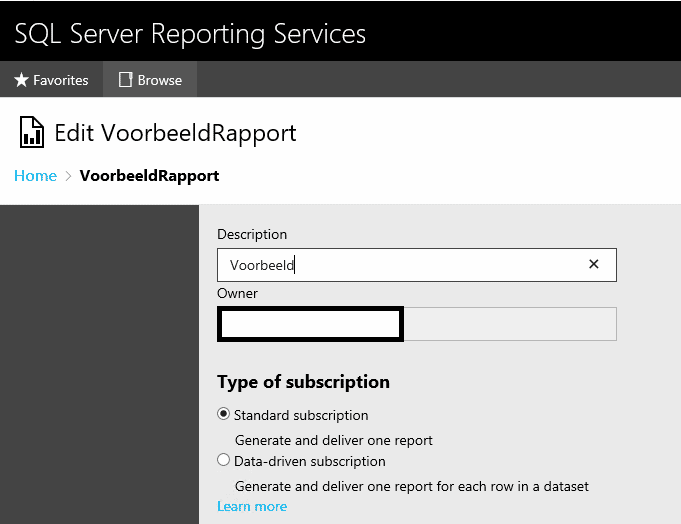
Scroll naar beneden en stel de E-mail instelling in. Geef aan naar wie het rapport moet worden verzonden en geef onder Render Format het type PowerPoint aan.
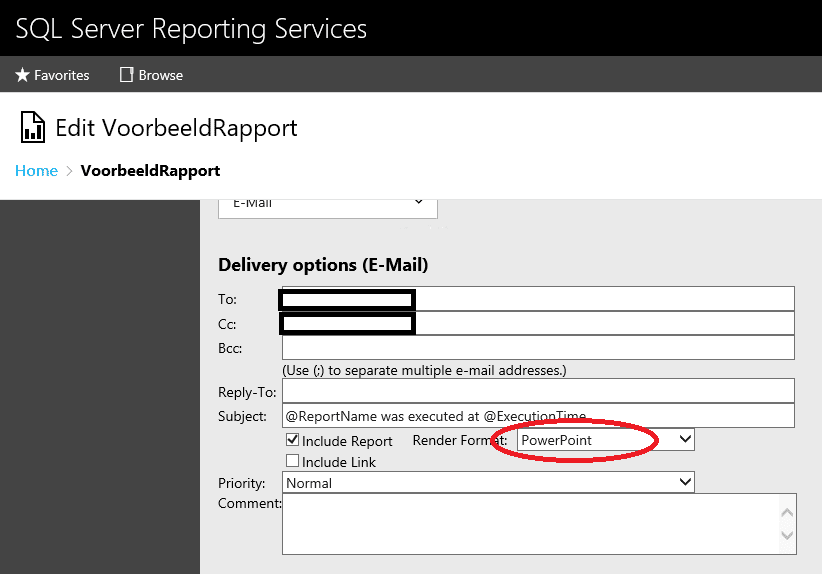
Stel het Schedule in hoe vaak het rapport moet worden verstuurd en klik op Apply.
Email komt binnen
Automatisch wordt nu het mailtje verstuurd op de momenten die zijn ingesteld in het schedule. Het rapport met de geüpdatete gegevens komt als een PowerPoint bestand in de mail binnen.
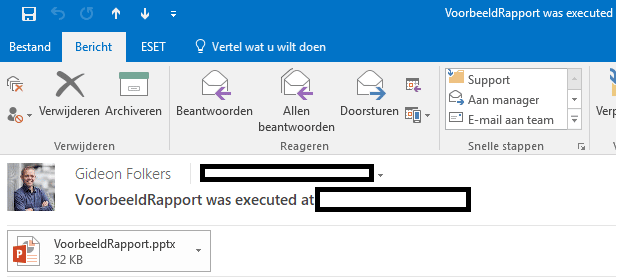
Afsluiting
SSRS maakt het heel eenvoudig om automatisch rapporten te versturen per mail. Vanaf de versie 2016 is PowerPoint ook een output mogelijkheid die gebruikt kan worden. Een mooie uitbreiding om gebruikers op het juiste moment van de juiste informatie in het juiste formaat te kunnen voorzien.
Meer weten over onze oplossingen?
Onze consultants hebben veel ervaring binnen een grote verscheidenheid aan branches.
Eens verder brainstormen over de mogelijkheden voor jouw organisatie?
Maak kennis met onze specialist Arnoud van der Heiden.
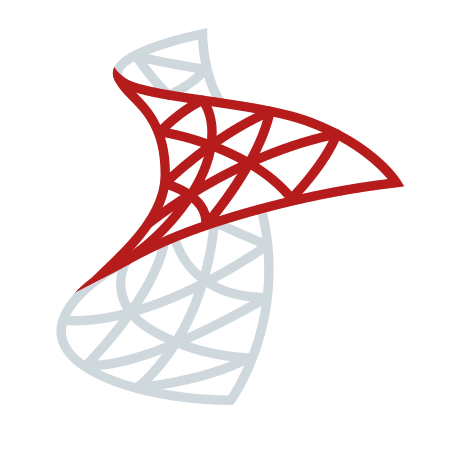

1 reactie. Leave new
Handig! Bedankt voor je uitleg 🙂